Jak pořídit snímek obrazovky na iPhone 14, Pro, Pro Max
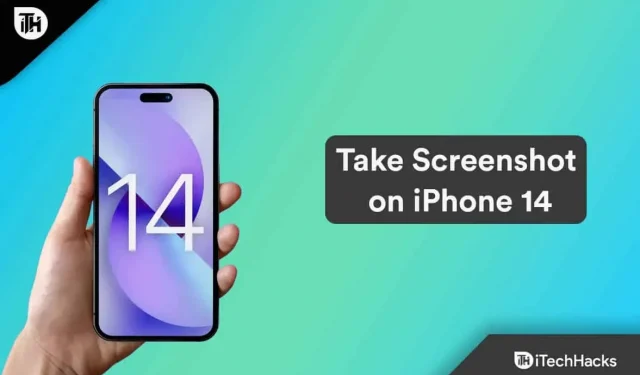
Pořídili jste někdy snímek obrazovky na iPhone 14, Pro nebo Pro Max? Nebojte se; tato příručka vám pomůže naučit se, jak na to. Jak však víme, Apple nedávno vydal nový iOS 16 se spoustou nových funkcí. S novými funkcemi však došlo k některým změnám rozhraní, které uživatelům ztěžují nalezení mnoha funkcí, které chtějí používat.
Kromě toho je pro mnoho uživatelů obtížné pořizovat snímky obrazovky. S ohledem na to jsme tu s tímto průvodcem, který vám pomůže naučit se, jak pořídit snímek obrazovky na iPhone 14, Pro a Pro Max. Pojďme tedy k průvodci.
Obsah:
- 1 Pořiďte snímek obrazovky na iPhone 14, Pro, Pro Max
- 2 Jak pořizovat dlouhé snímky obrazovky na iPhone 14
Pořiďte snímek obrazovky na iPhone 14, Pro, Pro Max
S iPhonem 14 s nejnovějším iOS 16 Apple změnil trh smartphonů jako celek. Ale jak víte, nový vynález je spojen s novými problémy. Je tedy jasné, proč člověk nemůže pořídit snímek obrazovky na iPhone 14, Pro a Pro Max. Pokud jste tedy jedním z nich, nezapomeňte se podívat na níže uvedené metody:
- Otevřete stránku nebo obrazovku, kterou chcete zachytit.
- Chcete-li to provést, stiskněte a podržte současně boční tlačítko a tlačítko pro zvýšení hlasitosti.
- Při prvním stisknutí výše zmíněného tlačítka iPhone bíle zabliká a uslyšíte zvuk závěrky fotoaparátu (pokud není v tichém režimu). Když k tomu dojde, pořídí se snímky obrazovky.
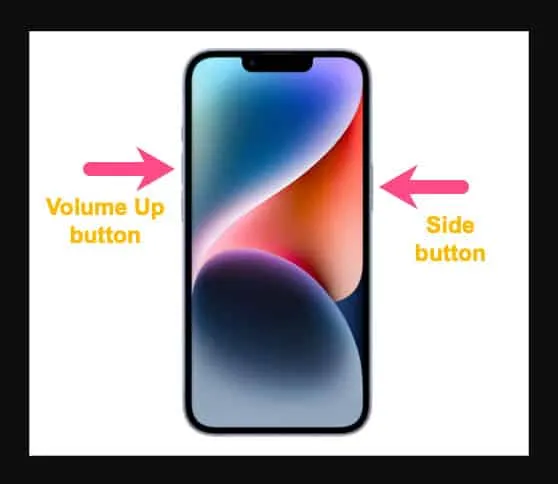
V levém dolním rohu obrazovky se nyní zobrazí miniatura snímku obrazovky. Umožňuje vám anotovat snímek obrazovky různými funkcemi označení, smazat jej nebo sdílet přímo z aplikace.
Jak pořizovat snímky obrazovky na iPhone řady 14 bez použití tlačítek
Na iPhonu řady 14 můžete také pořídit snímek obrazovky na iPhonu 14 pomocí funkce Assistive Touch, pokud tlačítka nejsou k dispozici. Tuto metodu můžete použít k pořízení snímku obrazovky, aniž byste museli stisknout tlačítko hlasitosti, pokud často pořizujete snímky obrazovky.
Nejprve musíte na svém iPhone povolit AssistiveTouch, pokud jste to ještě neudělali. Zde je návod.
- Přejděte do Nastavení > Zpřístupnění > Dotyk.
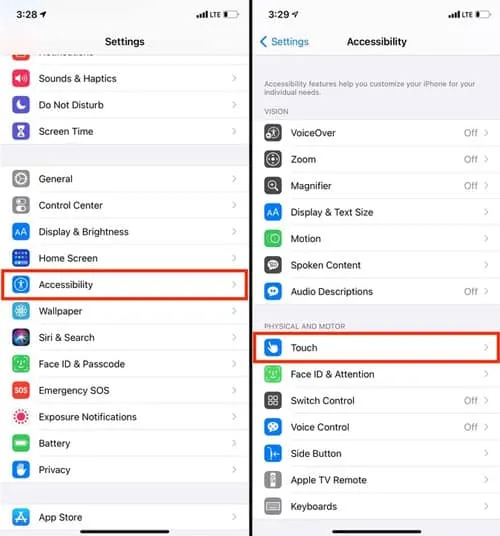
- Chcete-li jej zapnout, klepněte nahoře na AssistiveTouch.
- Po zapnutí AssistiveTouch se na obrazovce objeví průsvitné tlačítko, které můžete přetáhnout.
Pomocí funkce Assistive Touch můžete pořídit snímek obrazovky stisknutím plovoucího tlačítka. Poté klepněte na Snímek obrazovky z nabídky Zařízení > Více. Ikonu snímku obrazovky můžete odebrat z hlavní nabídky AssistiveTouch pro rychlejší přístup, pokud přizpůsobíte nabídku nejvyšší úrovně (v nastavení AssistiveTouch).
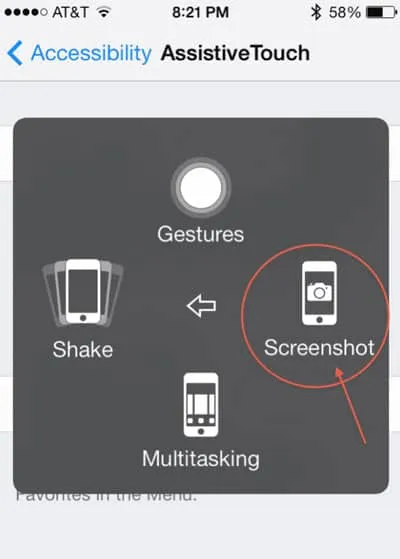
Jak pořizovat snímky obrazovky na iPhone řady 14 pomocí funkce Zpět
V systému iOS 14 nebo novějším můžete rychle pořizovat snímky obrazovky dotykem na zadní stranu iPhonu; Můžete rychle pořizovat snímky obrazovky. Na druhou stranu má Back Tap dva samostatné sloty nazvané Double Tap a Triple Tap. Každá systémová funkce, nastavení usnadnění nebo zástupce může mít současně až dva okraje.
Dvakrát nebo třikrát klepněte na zadní stranu zařízení. I když můžete své kotvy omezit na dvojité nebo trojité klepnutí, vždy máte možnost tak učinit. Funkce snímku obrazovky iPhone je velmi užitečná, ale pokud si nejste opatrní, můžete omylem pořídit spoustu snímků obrazovky.
- Klikněte na Nastavení > Usnadnění.
- Na kartě Fyzické a motorické klepněte na Dotyk.
- Poté najděte a vyberte Zpět Tap.
- Nakonec můžete pořídit snímek obrazovky dvojitým klepnutím a klepnutím na snímek obrazovky. Můžete také použít akci Triple Tap.
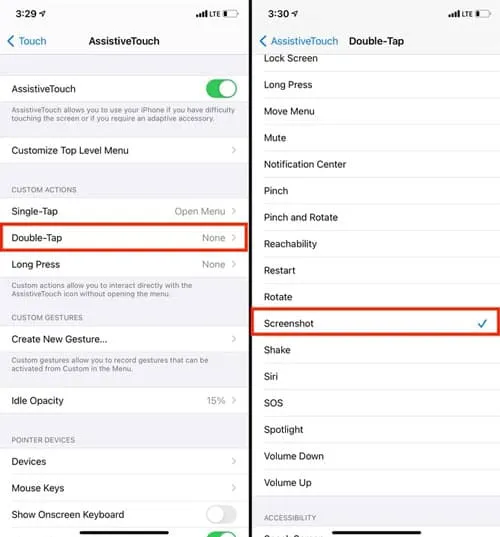
Připraveno. Nyní tedy můžete pořídit snímek obrazovky dvojitým nebo trojitým klepnutím na zadní stranu vašeho iPhone řady 14. Můžete použít kteroukoli z metod uvedených v této příručce, podle toho, která vám vyhovuje.
Kde získáte přístup k těmto snímkům obrazovky?
Aplikace Fotky automaticky ukládá všechny snímky obrazovky ve formátu PNG. Chcete-li je zobrazit , přejděte do sekce Alba v aplikaci Fotky. Vyberte album Snímky obrazovky v části Typy médií ve spodní části obrazovky. Můžete k nim také přistupovat prostřednictvím karty Knihovna v části Všechny fotografie .
Jak pořídit dlouhé snímky obrazovky na iPhone 14
Jak můžete pořídit snímek obrazovky, když je stránka dlouhá a na obrazovce se nezobrazuje celá? Pořízení více snímků obrazovky k zachycení celé stránky bude trvat dlouho. Dobrou zprávou je, že tak lze posouvat snímky obrazovky
lze zachytit celou stránku. Není žádný rozdíl mezi pořízením snímku obrazovky a pořízením snímku obrazovky na výšku. Následuj tyto kroky.
- Chcete-li začít, musíte pořídit snímek obrazovky pomocí jedné z výše uvedených metod.
- Po pořízení snímku obrazovky a zobrazení stránky úprav můžete nyní kliknout na tlačítko „ Celá stránka “.
- Pokud je obsahu více, než se vejde na jednu obrazovku, tlačítko Celá stránka se nezobrazí.
- Pokud chcete oříznout nežádoucí obsah, můžete se po pořízení snímku obrazovky dotknout celé stránky.
- Nakonec klikněte na Hotovo .
Delší snímky obrazovky se ukládají na stejné místo jako kratší snímky obrazovky. Můžete pořídit snímek celé stránky namísto více snímků obrazovky pořízením jednoho snímku obrazovky.
Z autorského stolu
Na vašem Apple iPhone 14 Pro Max jsou snímky obrazovky dnes nezbytnou funkcí, protože vám umožňují zachytit to, co se v obraze právě objevuje na obrazovce. A doufám, že jste nyní obeznámeni s metodami, kterými můžete snadno pořídit snímek obrazovky na iPhone 14, Pro, Pro Max. Tedy z naší strany. Pro více informací napište komentář níže a dejte nám vědět.



Napsat komentář